[PyImageSearch] Ubuntu16.04下针对OCR安装Tesseract
今天的博文是安装和使用光学字符识别(OCR)的Tesseract库的两部分系列的第一部分。
本系列的第一部分将着重于在您的机器上安装和配置Tesseract,然后使用tesseract命令将OCR应用于输入图像。
在这篇博文中,我们将:
- 在我们的系统上安装Tesseract。
- 验证Tesseract安装是否正常工作。
- 在一些样品输入图像上尝试Tesseract OCR。
通过本教程后,您将有知识在您自己的图像上运行Tesseract。下面给出具体的教程:
1. 为了使用Tesseract库,我们首先需要将它安装在我们的系统上。
打开终端ternimal,输入命令:
$ sudo apt-get install tesseract-ocr
2.要验证Tesseract已成功安装在您的计算机上,请执行以下命令:
$ tesseract -v
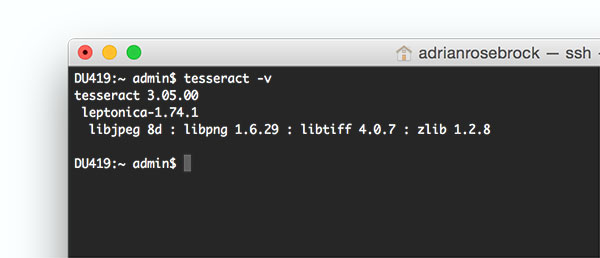
3.测试Tesseract OCR
使用Tesseract时,我建议:
- 使用尽可能高分辨率和DPI的输入图像。
- 应用阈值来从背景分割文本。
- 确保前景尽可能地从背景分割(即,没有像素化或字符变形)。
- 对输入图像应用文本偏移校正,以确保文本正确对齐。
现在,我们将OCR应用到以下示例图像。(首先需要到原文链接中下载示例图像,原文链接在下文中给出)
进到你的项目路径下,在你的ternimal中输入下面的命令:
你会看到结果如截图所示:

到此,OCR已经完成,当然,你还可以尝试其他示例图像。
附上原文链接:https://www.pyimagesearch.com/2017/07/03/installing-tesseract-for-ocr/
版权声明:
作者:王老头
出处:http://www.cnblogs.com/wmr95/p/7642938.html
本文版权归作者和博客园共有,欢迎转载,但未经作者同意必须保留此段声明,并在文章页面明显位置给出原文链接,否则,作者将保留追究法律责任的权利。



【推荐】编程新体验,更懂你的AI,立即体验豆包MarsCode编程助手
【推荐】凌霞软件回馈社区,博客园 & 1Panel & Halo 联合会员上线
【推荐】抖音旗下AI助手豆包,你的智能百科全书,全免费不限次数
【推荐】轻量又高性能的 SSH 工具 IShell:AI 加持,快人一步